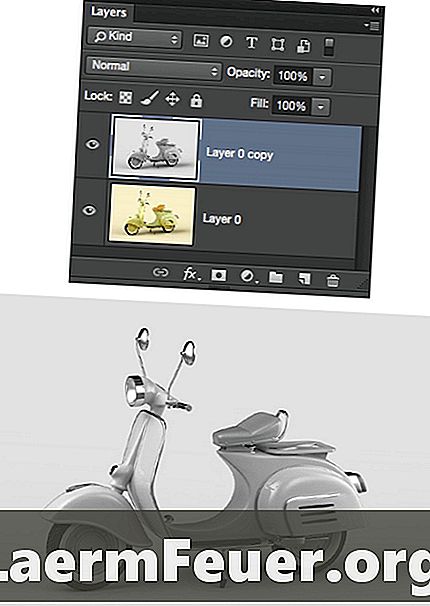
Indhold
Du har måske hørt rygter om, at du kan oprette og gemme dine egne filtre til kunstneriske formål, mens du stadig arbejder i Photoshop. Rygerne er sande. Der er en mindre kendt og sjældent brugt funktion med en brugervenlig grænseflade, som du kan eksperimentere med og skabe dine egne effekter, og gemme indstillinger til genbrug. Sådan finder du det og får det til at fungere.
retninger
-
Start Photoshop og åbn et billede til arbejde. Eksemplet vist her er det originale billede uden nogen anvendte filtre.
-
Vælg "Filter" fra menulinjen øverst, derefter "Andet" og derefter "Brugerdefineret". Disse valg viser den brugerdefinerede filtergrænseflade.
-
Bemærk grænsefladen. Det er et simpelt boksbord, som har et eller flere tal i de rektangulære kasser. Tallene kan være positive eller negative, og du kan skrive ind i boksene og ændre værdierne. Positive værdier tilføjer lysstyrken til billedet. Negative værdier formørker billedet. Nedenstående bokselinjer er skalaen og rydningsbokse, hvor du også kan indtaste værdier. Den effekt, at skiftende talværdier har på dit billede, ses i det lille eksempel og i dit fuldstørrelsesbillede, hvis du tjekker denne indstilling.
-
Prøv at tilføje nummer 1 eller -1 i nogle af felterne. Der er en kompleks matematisk formel anvendt på billedet, da tallene multipliceres fra boksen, midten til ydersiden og divideret med skala- og forskydningsværdier. Virkningerne er vanskelige at forudsige uden meget erfaring, så prøv følgende eksempler for at komme i gang.
-
Fortryd dine tidligere handlinger og se den brugerdefinerede filtergrænseflade. Forstør samplebilledet og kopier de samme numre til de samme felter for at oprette et filter til en plakat-effekt som i billedet. Gem det tilpassede filter, hvis det ønskes, til en mappe efter eget valg.
-
Prøv at ændre værdierne. Effekterne du opnår kan være tilfældige, men du kan finde en unik og slående effekt kunstnerisk til dit næste kreative projekt.
Hvad du har brug for
- Adobe Photoshop